Содержание статьи
Показать
Скрыть
Какие сведения сохраняются в личном кабинете, можно ли очистить историю в «Сбербанк Онлайн» и зачем это может понадобиться? Отвечаем на эти и другие вопросы.
В приложении «Сбербанк Онлайн» бессрочно хранится история операций по всем картам и счетам клиента. Со временем информация накапливается, что затрудняет поиск нужных сведений, к тому же может возникнуть необходимость скрыть некоторые трансакции — вот почему пользователи задаются вопросом, как почистить историю в «Сбербанк Онлайн».
Какие операции хранятся в «Сбербанк Онлайн» и какие из них можно удалить
В разделе «История операций» личного кабинета в хронологическом порядке отображается следующая информация:
- оплата офлайн- и онлайн-покупок;
- внесение и снятие наличных;
- переводы в пользу физлиц и организаций;
- оплата коммунальных платежей и услуг связи;
- автоплатежи;
- черновики (не исполненные по какой-либо причине операции).
Полностью удалить всю историю операций в «Сбербанк Онлайн» нельзя. Рядом с каждой операцией указывается ее статус, от которого зависит возможность удаления записи:
- «Исполнено» / «Совершается» / «Исполняется» — операции в процессе обработки и уже совершенные удалить из списка нельзя;
- «Прервано» / «Отклонено» / «Черновик» — отмененные по решению пользователя или банка операции можно стереть из истории.
Как очистить историю операций
Разберем пошагово, как почистить историю в «Сбербанк Онлайн»:
- авторизуйтесь в личном кабинете;
- зайдите во вкладку «История операций»;
- выберите доступную для удаления запись;
- нажмите «Удалить».
Если статус записи позволяет ее удалить, она больше отображаться в списке операций не будет.
Эти шаги применимы для удаления данных по незавершенным платежам и переводам, а также для чистки истории от ненужных черновиков и неисполненных платежных поручений.
Каждую нежелательную операцию придется удалять вручную, перебирая записи. Список настроен так, что отображаются последние действия клиента.
Ограничения для мобильной версии
В личном кабинете на сайте банка можно воспользоваться расширенным фильтром для поиска необходимой операции. В мобильной версии такой возможности нет. Приложение позволяет настроить фильтры по типу операции (наличные, онлайн-оплата, покупки), дате и сумме. Помимо этого, в мобильных приложениях нельзя увидеть и, как следствие, удалить черновики.
Как очистить историю уведомлений
Уведомления от банка располагаются под значком «Колокольчик» в верхнем правом углу личного кабинета. Чтобы не пропустить актуальную информацию от банка, следует периодически чистить историю уведомлений. В смартфоне можно сортировать уведомления по дате, типу (зачисления, списания, переводы и др.) и удалять сразу несколько записей.
Для этого нужно кликнуть на ненужные записи → выбрать значок «Корзина» → повторно подтвердить намерение, нажав «Удалить». Стертые сообщения восстановить будет нельзя.
Как удалить шаблоны и автоплатежи
Помимо этого, в мобильном приложении можно удалить ненужные автоплатежи и шаблоны. Они удобны для регулярной оплаты по неизменным реквизитам услуг связи и ЖКХ, взносов по кредиту и т. п. Если же необходимость в них отпала, можно удалить шаблон операции: в личном кабинете зайдите во вкладку «Автоплатежи и автопереводы» раздела «Платежи» → выберите неактуальный шаблон → нажмите «Отключить».
С этого момента ненужный шаблон из списка исчезнет, запросы на проведение автоплатежа отправляться перестанут, но уже произведенные оплаты сохранятся в истории операций.
Какие записи нельзя удалить из «Сбербанк Онлайн»
Не получится стереть информацию об уже совершенных через онлайн-сервисы операциях. Помимо этого, не удастся убрать из истории записи о внесении и снятии наличных.
Как удалить аккаунт в «Сбербанк Онлайн»
Необходимость полностью удалить аккаунт может возникнуть при закрытии всех карт, счетов и договоров, то есть при полном расторжении отношений с банком.
Удалить личный кабинет в «Сбербанк Онлайн» самостоятельно не получится. Заблокировать профиль можно одним из двух способов:
- По звонку в контактный центр банка (понадобится назвать паспортные данные, реквизиты карты и кодовое слово).
- Через отделение банка. Сотрудник офиса проверит паспорт и попросит заполнить заявление на специальном бланке. Срок рассмотрения заявки занимает до трех дней.
При необходимости в будущем доступ к учетной записи можно будет восстановить, снова обратившись в банк.
Заключение
В «Сбербанк Онлайн» сохраняется отчет обо всех операциях, совершенных клиентом. Черновики, шаблоны, автоплатежи можно удалить или отредактировать для дальнейшего использования. Неактуальные уведомления убираются быстро и легко. Остальные операции вычеркнуть из истории или скрыть нельзя. Это своего рода защита от случайного удаления и страховка от мошеннических действий.
Используя сервис Сбербанк Онлайн, вы можете самостоятельно управлять личными финансами, следить за доходами и расходами, совершать платежи и смотреть историю транзакций. Функциональные возможности приложения зависят от используемой версии. В приложении, предназначенном для использования на различных мобильных устройствах, выполнение некоторых операций ограничено. В полной версии вам доступны все возможности сервиса, включая удаление истории заявок и платежей.
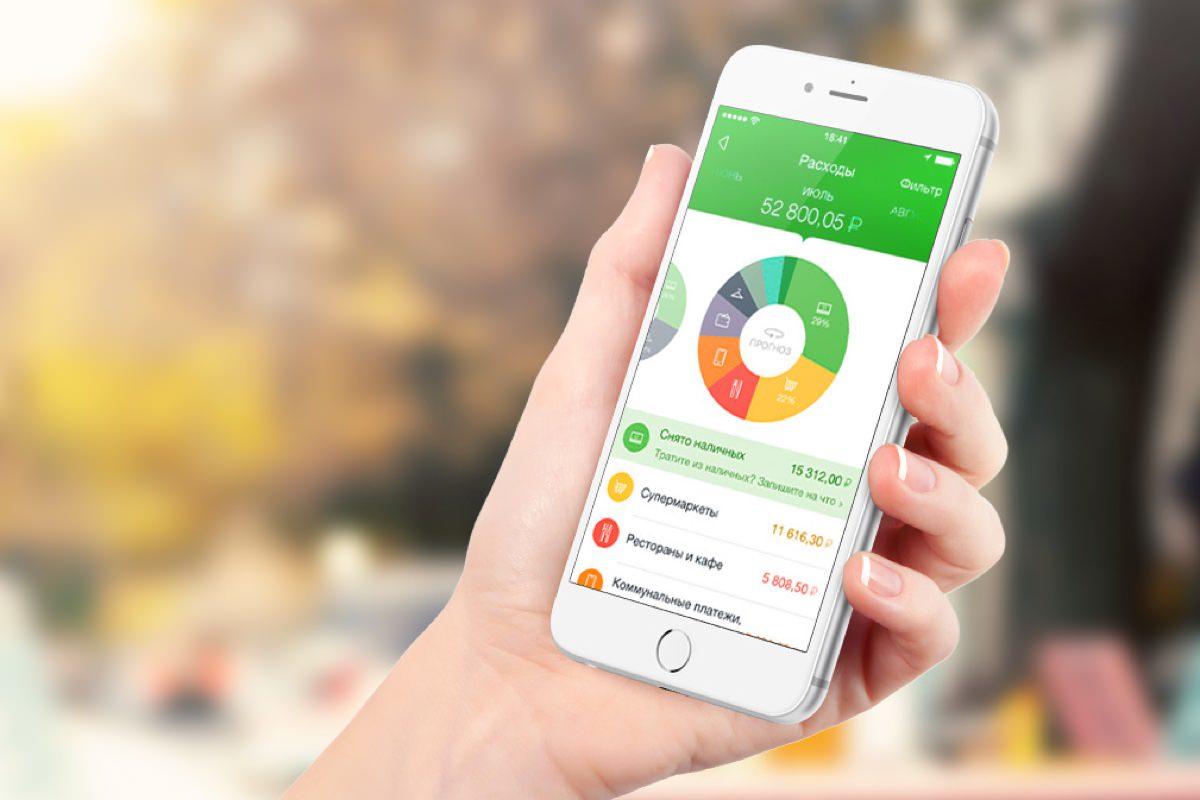
Как удалить историю в Сбербанк Онлайн — особенности
Как удалить Сбербанк Онлайн операцию, по какой причине это актуально? Стоит сразу отметить, в списке для каждой из операций отображается само наименование сведений, а также номер банковской карты, используемой для выполнения оплаты и зачисления средств. Отображается информация по сумме транзакции, текущему статусу отработки данных. В том случае, когда операция отклоняется банковской организацией, вне зависимости от причины она помечается красным цветом, как бы привлекая внимание владельца карты. Для большего удобства работы с данными, стоит воспользоваться опциями фильтра, максимально практичного и достойного внимания потенциального клиента.
Как посмотреть историю операций в Сбербанк Онлайн
Для просмотра истории операций войдите в личный кабинет и выберите вкладку «История операций». Здесь вам будут доступны:
- Просмотр информации по выбранным заявкам или платежам, в том числе сведения о получателе и детали платежа.
- Редактирование документов и совершение операций по неподтвержденным платежным поручениям.
- Повторение операций для платежей, которые находятся в обработке или уже исполнены.
- Отзыв платежей, находящихся в процессе обработки и имеющих статус «Исполняется банком».
- Удаление заявок и платежей в статусе «Черновик».
- Создание шаблонов операций.
- Создание напоминаний о повторном платеже с указанием названия, периодичности и даты.
Вы самостоятельно можете выбрать количество операций, которые будут отображаться на странице.
Можно ли удалить историю в Сбербанк Онлайн?
Целиком очистить историю возможно только после окончательного закрытия карточного счета. До этого момента удалить записи полностью не удастся, однако вы можете скрыть некоторые записи на начальной странице и скорректировать определенные данные, содержащиеся в отчете. Возможность удаления определяется статусом, который присвоен платежу.
Какие операции можно удалить в Сбербанк Онлайн
Из списка совершенных операций вы можете убрать только те, которые еще не завершены. Это могут быть платежи, имеющие следующие статусы:
- «Отменено» — запрос на совершение платежа был отменен до его исполнения.
- «Прервано» — операция была прервана банком или самим владельцем счета.
- «Черновик» — операция перевода не была завершена, полностью или частично заполненная заявка переместилась в раздел созданных шаблонов в качестве черновика.
- «Отклонено» — в исполнении заявки по каким-либо причинам было отказано.
Документы в статусе «Исполнено» удалить нельзя.
Как посмотреть историю в мобильном банке
Список проведенных транзакций можно узнать в мобильном банке, отправив СМС со словом «История» на номер 900. В ответном сообщении будет отображена информация о последних совершенных платежах. Если к телефону привязано несколько карт, в тексте сообщения можно дополнительно указать 4 последних цифры номера нужной карты. В таком случае запрос будет выглядеть так – «История ****», где **** — последние цифры вашей карты.
Как с телефона удалить историю в Сбербанк Онлайн
Корректировать историю платежей вы можете только в полной версии Сбербанк Онлайн. Проводить такие операции через мобильное приложение нельзя. Чтобы удалить историю со смартфона, войдите в систему не через приложение, а через браузер. Так вам будут доступны возможности полной версии Сбербанк Онлайн. Вы также можете удалить ненужные операции с компьютера, тогда и в мобильной версии приложения они отображаться не будут.
Чтобы очистить историю платежей, необходимо:
- Идентифицироваться в системе.
- Войти в раздел «История операций».
- Из списка платежей выбрать нужный, кликнув по его наименованию, статусу, сумме или дате.
- Нажать кнопку «Удалить».
Операция будет удалена из списка, если ее статус предполагает такую возможность.
Какими операциями нельзя управлять с телефона
Функционал приложения, предназначенного для смартфонов и других мобильных устройств, ограничен. В мобильной версии недоступны следующие операции:
- Удаление платежей независимо от статуса.
- Управление созданными шаблонами и сохраненными черновиками.
- Удаление транзакций, которые не были проведены через систему.
- Закрытие карты.
Выполнение этих действий доступно лишь в полной версии личного кабинета.
В приложении Вы можете также узнать обменный курс Cбербанка сегодня, положить деньги на вклад в Сбербанке России или оформить кредиты Сбербанка.
Удаление платежей
Некоторые данные с течением времени перестают быть актуальными. Коррекция реквизитов, смена р/с и привязка нового счета – основные причины, по которым возникает потребность удалить платеж. Полностью удалить историю банк не позволит, но есть опция чистки информации черновиков и созданных, но еще не обработанных запросов.
Удалить легко и те операции, которые еще не завершены. Например:
- запрос на совершение платежа был аннулирован;
- операция была прервана владельцем расчетного счета или банком;
- транзакция не была завершена, а заявка оказалась в папке «Черновик»;
- в исполнении запроса было отказано по какой-либо причине.
Для удаления платежа нужно пройти авторизацию в личном кабинете, выбрать пункт меню «История операций». По вкладке будет обозначен расширенный фильтр. Для удаления ненужной заявки ищем ее в открывшемся окне, после указания подходящих параметров. Если черновик перестал быть актуален, то нужно будет перейти на нужную строчку и выполнить действия, которые предложит система.
Удаление переводов
Для очистки от одного или нескольких переводов нужна будет полная версия сайта. После ввода логина и пароля нужно кликнуть «История операций». В этой вкладке ищем опцию «Удалить».
Планируете удалить конкретный перевод? Воспользуйтесь расширенным поиском. Указывается вид транзакции, сумма, валюта, номер р/с, с которого происходило движение денежных средств.
Как и в предыдущем варианте, нельзя будет удалить сведения о переводах, которые были успешно завершены банком. Таким же способом можно избавиться от черновиков платежей, которые не были совершены. Подтверждать действие с помощью одноразового пароля, пришедшего на телефон, не потребуется.
Как удалить платежное поручение?
Отозвать платежное поручение можно исключительно до его исполнения и получения контрагентом. Для этого зайдите в личный кабинет и перейдите в перечень платежных операций. Выберите метод отзыва.
Одновременно отозвать можно один или сразу несколько платежей. Затем будет сформирован запрос на отзыв. Откроется «Отозвать» в меню системы. Далее появится окно, в котором нужно будет заполнить все поля. Запрос уйдет в банк для обработки. Отслеживать статус документа легко в разделе «Услуги».
Возможно ли удалить профиль?
Самостоятельно через интернет-банкинг сделать этого нельзя. Вы можете заблокировать его, обратившись в контактный центр. Для проведения операции оператору предоставляются данные о паспорте и счете. Сделать это легко и при личном обращении в банк. Там вам предложат написать заявление. Рассматривается оно три дня.
Обнаружили ошибку? Выделите ее и нажмите Ctrl + Enter.

Оцените страницу:
Уточните, почему:
не нашёл то, что искал
содержание не соответствует заголовку
информация сложно подана
другая причина
Расскажите, что вам не понравилось на странице:
Спасибо за отзыв, вы помогаете нам развиваться!
Подпишитесь на Bankiros.ru

Информация о совершенных по карте действиях, доступна в отчетах и выписках. Данные могут храниться сколь угодно долго, чтобы при необходимости была возможность посмотреть их, заказав выписку онлайн через личный кабинет (ЛК), или обратившись в отделение компании. Но бывает так, что клиенту Сбербанка нужно устранить некоторые сведения о своих действиях или сделать их скрытыми. Разберемся, как это лучше осуществить.
Какие действия отображаются в отчете
Все ваши действия по карте можно посмотреть в личном кабинете на сайте Сбербанка, совершив вход либо с компьютера (тогда ваши возможности будут более полными), либо воспользовавшись мобильным приложением.
Важно понять, что онлайн-история операций является отображением всех действий, совершенных со счетами потребителя и зафиксированных в отчете финансовой организации.
Как правило, записи обо всех проводимых процессах располагаются в порядке хронологии. В ЛК вы можете увидеть следующие действия:
- оплата мобильной связи;
- платежи, совершаемые в адрес юридических лиц;
- денежные переводы;
- online-оплата различных услуг;
- покупка товаров через интернет;
- платежи в пользу государственных органов;
- черновики и образцы платежей;
- внесение и снятие наличных;
- запросы отчета о действиях;
- платежи, которые не были проведены (отклоненные системой или отозванные самим абонентом);
- платежи, совершаемые автоматически по заданным ранее параметрам.
Нажав на необходимую вам процедуру, вы перейдете в новое окно, где будет указана дата совершения операции, получатель денежных средств, сумма, списанная со счета либо поступившая на счет. Кроме того, если в отношении конкретного платежа возможно совершить какие-либо дополнительные действия, то рядом с ним будет находиться соответствующая кнопка, при нажатии которой вы можете выбрать нужную опцию – например, создать автоплатеж или шаблон.
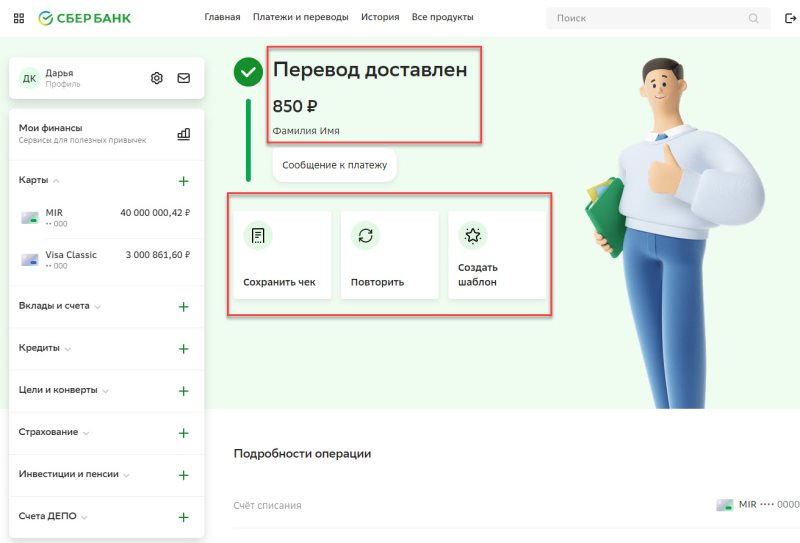
Статусы
Каждая совершенная транзакция обладает статусом, который указан под сведениями о ней. В зависимости от того, в какой стадии обработки находится платеж, отчет можно или нельзя удалить. Условно все статусы можно разделить на завершенные, отмененные и те, которые находятся в стадии обработки:
- Платежи со статусом «исполнено» — Сбербанк провел проверку, деньги переданы получателю. Стирать сведения об этом нельзя.
- «Черновик» — платеж не был отправлен в обработку. Человек может заполнить все реквизиты для оплаты, но не подтвердить свое действие. В таком случае отчет об этом будет сохранен в черновиках, а впоследствии процедуру можно будет завершить или отредактировать.
- Статус «прерван» говорит о том, что операция была приостановлена финансовой организацией или самим человеком. Устранить такой платеж возможно.
- «Отменен» или «отклонено» — вы решили отклонить платеж до того, как он был направлен в обработку, либо Сбербанк решил вам по каким-то причинам отказать. Платежи с таким статусом можно без проблем стереть.
- «Исполняется»/ «Совершается» — платеж отправлен на обработку, но пока не исполнен. Его возможно отправить в корзину.
- Статус «подтвердите в колл-центре» означает, что или был превышен лимит, или ваш платеж кажется сотрудникам учреждения сомнительным.
Важно: действия, которые отклонил банк, выделяются красным цветом. Чтобы узнать о причинах отказа, нажмите на интересующий вас платеж.
Удалить историю целиком нельзя, но возможно исключить из нее те платежи, которые не были завершены.
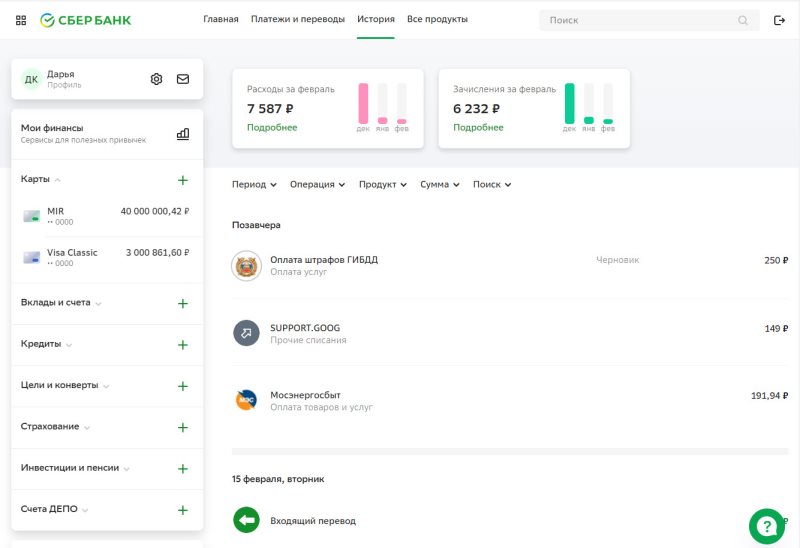
Сколько хранится отчет
Сведения в архиве системы могут оставаться в течение довольно долгого времени. Отчет обо всех совершенных действиях доступен на протяжении всего периода, пока вы являетесь держателем карты. Это дает возможность воспользоваться сведениями при возникновении спорных ситуаций. Сведения, сохраненные в системе Сбербанка, полностью идентичны тем, что хранятся в электронных базах финансового учреждения.
Сервис предусматривает редактирование сохраненных сведений, а также возможность повторения определенных платежей и их удаления. Изменять и стирать можно далеко не все – это зависит от типа оплаты и ее статуса.
Удалить полностью всю историю в Сбербанк онлайн нельзя. Записи о завершенных платежах стереть уже не получится.
Можно ли удалить историю в Сбербанк онлайн?
Этот вопрос наверняка задавал себе каждый пользователь услуги. Полностью все сведения о проводимых действиях можно почистить только после того, как счет карты будет закрыт. До этого момента полностью удалить все записи не получится ни в ЛК, ни при личном визите в офис компании. Однако вы вправе скрыть часть записей на стартовой странице, а также подкорректировать некоторые сведения в отчете. Сделать это можно либо в учетной записи на сайте, либо в версии для смартфона. Как правило, убрать можно:
- стандартные модели платежей;
- автоплатежи;
- черновики;
- отмененные онлайн-платежи и оплату услуг;
- денежные переводы, которые были отменены.
Возможность удаления строки из архива зависит от статуса обработки. Платежи, которые уже были исполнены, убрать нельзя.
Снятие или внесение наличных не получится стереть, поскольку это действие никто не может отменить.
Инструкция по удалению истории
Поскольку очистить весь архив процедур нельзя, рассмотрим, как можно сделать часть записей скрытой, а также избавиться от платежей, которые не были завершены.
А) платежи и переводы
Чтобы очистить выписку от платежей, которые были отменены, необходимо зайти в ЛК и перейти на вкладку «История» в верхней части страницы. Список последних действий, совершенных онлайн, появится перед вами. Найдите в списке необходимый платеж и кликните по нему, чтобы посмотреть сведения о нем. Убедитесь, что его статус позволяет уничтожить сведения. Внизу под всеми реквизитами должна быть кнопка «Удалить». Также можно избавиться от черновиков платежей, которые не были исполнены. Подтверждать действие по СМС не требуется.
Б) автоплатежи
Создание стандартных шаблонов обусловлено тем, что многим потребителям приходится периодически совершать повторяющиеся действия и оплачивать по одним и тем же реквизитам, либо делать покупки на определенном сайте. Однако со временем эта необходимость пропадает, и готовая модель платежа становится ненужной.
Сами процедуры оплаты, проведенные по определенному шаблону, стереть невозможно. Но можно вычистить саму «маску» для совершения оплаты.
Платежи, списание которых было настроено автоматически, можно редактировать и удалять. При этом удаление производится аналогично удалению обычных платежей. Зайдите в раздел «Управление». Найдите интересующий вас платеж и нажмите на него. После этого высветятся все доступные действия:
- оплата;
- удаление;
- редактирование.
Стереть отчеты о платежах, совершенных по готовым моделям, нельзя. Однако можно убрать из списка сам шаблон, нажав на кнопку «Удалить».
В) карты
Все карты абонента отображаются на главной странице. Нажав на любую из них, вы сможете увидеть краткую выписку, содержащую последние совершенные действия: оплата услуг, покупки и т. д. Эти записи можно сделать скрытыми, чтобы их не было видно с главной страницы. Алгоритм действий при этом будет таким:
- Выберите в разделе настроек функцию «Безопасность»;
- Перейдите во вкладку «Отображение и доступность продуктов»;
- Снимите галочки с тех карт, которые нужно сделать скрытыми;
- Подтвердите действие при помощи смс-сообщения.
Убрать навсегда пластиковую карту с помощью версии для смартфона нельзя, но ее возможно заблокировать или же скрыть, чтобы она не отображалась.
Сделав карту скрытой, вы уберете действия, проводимые по ней. Однако эти записи не исчезнут из отчета окончательно, и при необходимости их можно будет посмотреть.
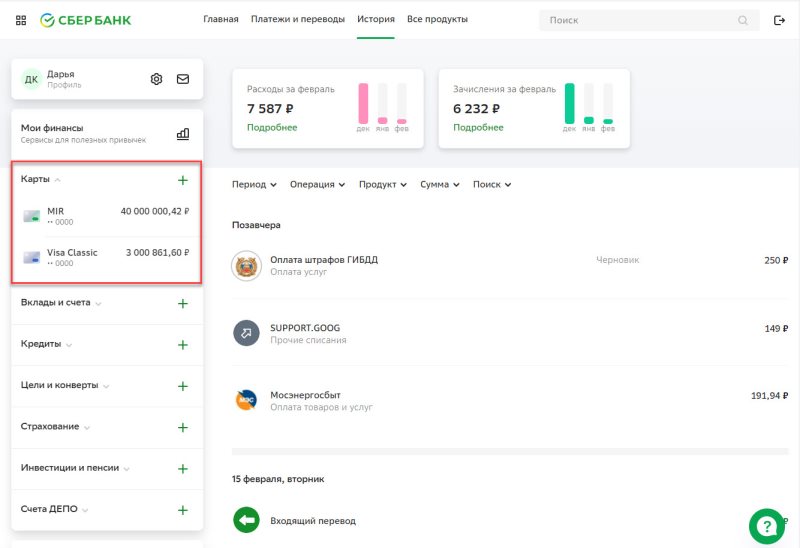
Г) удаление через мобильное приложение Сбербанк на айфоне
Приложение, установленное на айфон, позволяет проводить некоторые действия, но далеко не все. Например, не получится устранить те платежи, которые не были проведены через систему. Попытка убрать настроенные по определенным параметрам платежи в соответствующем разделе также принесет отрицательный результат. Черновики вообще не отображаются. Кроме того, не получится закрыть пластиковую карту, однако ее можно заблокировать в разделе «Безопасность».
Д) удаление через мобильное приложение на Андроид
Здесь ситуация, в принципе, такая же, что и с айфоном. Сбербанк для Андроида не дает возможности удалять платежи с любым статусом. Черновики нельзя увидеть, и соответственно, уничтожить. Полноценно распоряжаться созданными моделями платежей тоже не получится. Аналогичным образом можно скрыть и не показывать карты и отчеты по ним на главной странице.
Однако вы всегда можете просто удалить мобильное приложение из памяти iPhone или смартфона на Андроиде, либо отменить регистрацию/сменить пользователя.
Можно ли удалить свой профиль?
Самостоятельно устранить личный аккаунт, созданный на сайте Сбербанка, или в приложении, нельзя. При необходимости его можно заблокировать, обратившись в контактный центр. Для блокировки аккаунта вам придется предоставить оператору сведения о вашем паспорте и пластиковой карте, а также назвать кодовое слово.
Также вы можете посетить офис организации, имея при себе паспорт и сведения о вашей пластиковой карте. В отделении вы должны будете написать заявление по установленной форме, которое будет рассмотрено в течение трех дней.
Обычно избавляются от аккаунта те потребители, которые решили отказаться от использования карты данного учреждения. В таком случае учетная запись им больше не понадобится.
Впоследствии доступ к аккаунту можно будет восстановить аналогичным образом.
Кроме того, можно воспользоваться тем, что услуга блокируется при недостатке денежных средств на счете.

Какими операциями нельзя управлять с телефона
Все процедуры, которые проводятся в ЛК с компьютера, могут осуществляться в специальном приложении. Для этого его необходимо предварительно установить на телефон. Но следует учесть, что управлять действиями в нем сложнее.
С телефона нельзя очистить отчет от платежей, которые уже исполнены. Для организации (и для пользователя) это – финансовый отчет, им можно оперировать в случае возникновения спорной ситуации, поэтому целиком убрать все сведения из выписки нельзя.
Кроме того, существует ряд ограничений, связанных с тем, что в версии для смартфона отображаются не все сведения:
- нет платежей со статусом «черновик», поэтому управлять ими не получится;
- нельзя редактировать и убирать ненужные шаблоны;
- нельзя отправить в корзину отчет о платежах, не проведенных через Сбербанк.
Все эти действия можно выполнить при помощи компьютера. Как вариант, можно войти в свой аккаунт с телефона не через мобильное приложение, а через браузер.
Чтобы облегчить процедуру, можно воспользоваться полной версией ЛК. В этом случае работа с записями в отчете будет производиться также как на компьютере, без ограничений.
Заключение
Если вам нужно освободить память в приложении от Сбербанка, то учтите, что нельзя стереть все платежи. Помните, что до того, как почистить все записи, нужно лишний раз убедиться, что эти сведения точно никогда больше не понадобятся. Можно без сожалений удалять разовые платежи, черновики, и прочий «мусор». Но некоторые отчеты могут содержать реквизиты оплаты и еще пригодятся.
Интернет-кабинет существенно расширяет возможности пользователя. Практически все операции легко проводить самостоятельно без посещения офиса. Информация о проведенных действиях сохраняется в приложении. Это удобно: просто отследить движение финансов и освежить нужные события в памяти. Однако иногда эта функция не актуальна. Именно поэтому возникает интерес, как удалить историю в Сбербанк Онлайн. В статье приведены нюансы и ограничения, которые нужно знать.

Что хранится в отчете
Прежде, чем раскрыть тему о том, можно ли удалить историю в Сбербанк Онлайн, важно поговорить о перечне сохраняемых операций. Для просмотра данных можно зайти в кабинет через версию для гаджетов или компьютер. Отчет хранит информацию о таких операциях, как:
- платежи в пользу организаций;
- сведения об оплате коммунальных услуг и мобильной связи;
- подтверждения переводов в пользу государственных органов – налоги и штрафы;
- оплата, проведенная в торговых точках и онлайн;
- информация о снятии и внесении наличных;
- данные о начислениях заработной платы и иных поступлениях;
- чеки переводов на карту другим пользователям;
- информирование о созданных кредитных заявках;
- черновики и автоплатежи.

Кредитная карта «Разумная МИР»Ренессанс Кредит Банк, Лиц. № 3354
до 600 000 ₽
кредитный лимит
Оформить карту
Какие статусы бывают
На то, как удалить историю в приложении Сбербанк Онлайн, влияет статус, отображаемый в программе. Возможны следующие варианты:
- «Исполнено». Действие успешно проведено: перевод или оплата прошли.
- «Прерван». Сообщает, что пользователь отменил операцию в процессе выполнения. Например, не подтвердил списание смс-кодом.
- «Отменен», «отклонено». Финансовая организация прервала проведение процедуры. Часто такое сообщение говорит об ошибке в реквизитах получателя.
- «Исполняется». Банк обрабатывает запрос. Обычно на проведение конкретной операции финансовой организации требуется несколько минут. В редких случаях процесс затягивается до 5 рабочих дней.
- «Черновик». Шаблон не был отправлен на исполнение. Например, клиент не завершил заполнение кредитной заявки.
- «Подтвердите в колл-центре». Исчерпан лимит на переводы или необходимо закрыть вклад, на котором хранится значительная сумма. Нужно позвонить на горячую линию. Важно помнить кодовое слово.
Система использует для отклоненных и прерванных операций шрифт красного цвета. Для тех действий, которые завершены успешно, актуален зеленый цвет.

Кредитная СберКартаСберБанк, Лиц. № 1481
до 1 000 000 ₽
кредитный лимит
Оформить карту
Сколько хранится отчет по всем операциям в Сбербанке
Часто вопрос о том, как через Сбербанк Онлайн удалить историю, отпадает сам собой. Некоторые операции пропадают по истечению определенного периода. Однако конкретного срока для операции не существует. Период определяется:
- Действием карты. Пока карточный счет открыт, все сведения о действиях будут храниться в памяти приложения. Это позволяет отстоять правоту в спорных ситуациях или подтвердить факт платежа, перевода.
- При перевыпуске карты по окончанию срока действия или иным причинам отчет сохраняется. Новая карточка привязана к тому же счету, поэту история также остается неизменной.
При закрытии карточного счета не придется волноваться, как удалить историю перевода в Сбербанк Онлайн. Однако нужно учесть, что процедура закрытия занимает не менее 45 дней. Период определен особенностями банковской системы.
Читайте также: Как правильно пользоваться кредитной картой с выгодой
Можно ли удалить историю в Сбербанк Онлайн
Отчет важен не только для безопасности интересов клиента, но и для самого банка. Финансовая организация накладывает определенные ограничения. Удалить историю Сбербанк онлайн на мобильном телефоне или в полной версии можно по определенным операциям. Среди таковых:

Кредитная карта «180 дней без %»Газпромбанк, Лиц. № 354
до 1 000 000 ₽
кредитный лимит
Оформить карту
- прерванные и отмененные платежи;
- невыполненные по решению клиента или банка переводы;
- черновики и активные автоплатежи.
Как удалить историю операций в Сбербанк Онлайн
Некоторые операции необходимо скрыть по личным соображениям. Подробнее рассмотрим, как через Сбербанк Онлайн удалить историю по конкретным операциям.
Платежи
Платежи вне зависимости от их назначения можно стереть, если они имеют статус «Прервано» или «Отменен». Как удалить историю платежей в Сбербанк Онлайн:
- нажать на вкладку с историей;
- выбрать необходимую операцию и выбрать ее;
- в нижней части экрана будет размещена кнопка «Удалить»;
- кликнуть по надписи и дождаться выполнения задачи.
Если кнопка для уничтожения отсутствует, то стереть сведения невозможно. К сожалению, останутся только закрытие карточного счета или отказ от мысли об чистке отчета.
Переводы
Инструкция по удалению переводов аналогична вышеприведенному алгоритму. Перечисления со статусом «Исполнено», «Выполняется» убрать из отчета невозможно. Стираются исключительно прерванные и отмененные операции. Не имеет значение, в какой банк и какому пользователю был совершён перевод.

Кредитная карта «Целый год без %»Альфа-Банк, Лиц. № 1326
до 500 000 ₽
кредитный лимит
Оформить карту
Операции через телефон
Сведения об операциях, проведенных через смс-банк или бесконтактные расчеты также хранятся в памяти. Если интересует, как удалить историю покупок в Сбербанк Онлайн, то нужно:
- открыть приложение;
- найти нужную оплату;
- нажать на нее и выбрать функцию «Удалить».
Получиться стереть исключительно те операции, которые не были исполнены или не выполняются в данный момент. Успешно проведенные действия убрать невозможно.
История
Некоторые пользователи хотят убрать отчет полностью или частично. Единственный вариант убрать данные обо всех действиях – закрыть все счета. В этом случае пользоваться личным кабинетом будет невозможно. Из-за того, что полное удаление сведений технически запрещено, каждое действие придется стирать отдельно и вручную. Конечно, если убрать конкретную операцию позволяет статус.
При необходимости легко стереть шаблоны или автоматические платежи. Однако речь идет именно о сохраненном алгоритме. Если оплата была совершена, то она отобразится в отчете. Удаление позволит предупредить повторение ранее запланированного списания.

Кредитная карта «Платинум (с безопасной доставкой карты)»Тинькофф Банк, Лиц. № 2673
до 700 000 ₽
кредитный лимит
Оформить карту
Что нельзя стереть из истории
К сожалению, большую часть сведений убрать не получится. Даже обращение на горячую линию или в отделение не решат проблему. Что нельзя удалить из отчета:
- любые перечисления в пользу физлиц и организаций, имеющие статус исполненных;
- все операции, которые находятся в стадии выполнения (рядом с ними нарисованы миниатюрные часики);
- проведенные автоматические платежи;
- черновики операций, кроме заявок на потребительский кредит или ипотеку.
Заключение
Удалить историю со Сбербанка Онлайн можно, но со значительными ограничениями. Львиная доля данных сохраняется в отчете вплоть до полного закрытия карточного счета. Эта информация действительно важна для клиента и банка. Отсутствие возможности убрать «лишние» данные позволяет обезопасить пользователей от мошеннических действий и при необходимости доказать свою позицию. Например, предоставить выписку по оплате в магазине при отсутствии кассового чека.
Часто задаваемые вопросы
Совпадают ли данные в личном кабинете с банковской выпиской?
Оба источника формируется на основании одних и тех же сведений. Однако из-за специфического алгоритма сохранения выписки могут не совпадать даты. В Интернет-банкинге операции находят отражение почти моментально. В банковской выписке они могут отразиться через 1-3 рабочих дня.
Как отказаться от кабинета?
Владельцы банковских карт по умолчанию получают доступ к возможностям удаленного управления. Можно не получать логин и пароль в терминале, не проходить регистрацию на сайте. Однако это не приведет к полному удалению кабинета. Отказаться от его функционала можно, закрыв все карты. Еще вариант – отключить привязку мобильного телефона.
Можно ли зайти в Интернет-банкинг без смс-информирования?
Для авторизации достаточно иметь привязку карты к телефону без смс-оповещений. Через терминал требуется подключить «Экономный пакет». Он даст доступ ко всем возможностям, но не позволяет получать сообщения о движении денежных средств.

Кредитная карта «120 дней на максимум»Уралсиб, Лиц. № 30
до 1 000 000 ₽
кредитный лимит
Оформить карту
Можно ли очистить историю в Сбербанк Онлайн? Вопрос волнует многих клиентов банка. Пользователи Сбербанк Онлайн могут отслеживать информацию о различных транзакциях в приложении. Функция абсолютно безопасна и удобна для клиентов Сбербанка.
%offer_id=2001640%
Содержание:
- Удалить историю в Сбербанк;
- Очистить историю в приложении;
- Что хранит Сбербанк Онлайн;
- Посмотреть историю операций;
- Какие операции можно удалить в Сбербанк.
Как удалить историю в Сбербанк Онлайн?
Пользователи нередко спрашивают сотрудников банка, можно ли удалить историю. Очистить сведения полностью допустимо только после закрытия лицевого счета карты пользователя банка. Клиент Сбербанка имеет право умышленно скрыть небольшую часть информации и записей, которые указываются на стартовой странице сайта (приложения).
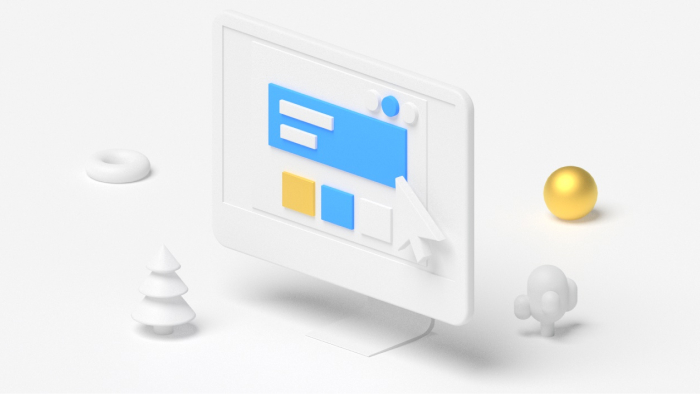
%colored_text_box=4%
Перед тем, как пытаться в Сбербанк Онлайн очистить историю операций, нужно изучить список допустимых действий. Клиент банка может:
- убирать привычные модели платежей;
- историю по автоплатежам;
- черновики и старые записи;
- отмененные транзакции (онлайн оплаты и перечисления за услуги);
- денежные переводы, которые были резко отменены.
Специалисты отмечают, что данные о различных транзакциях нельзя удалить на сотовом, вне зависимости от модели. Чтобы осуществить задуманное потребуется зайти на официальный сайт Сбербанк Онлайн и посетить личный кабинет. Авторизация занимает немного времени.
%colored_text_box=2%
Удалить историю переводов
Платежи, которые находятся в стадии обработки нельзя удалять. Снятие наличных или внесение средств на карту не гарантируют успех с очисткой истории.
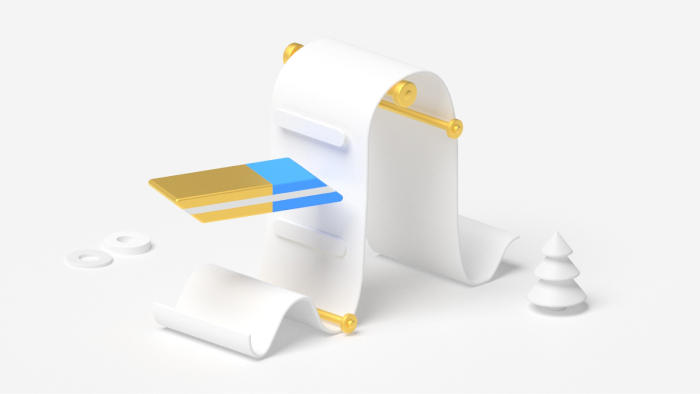
Очистить историю операций
Один из самых часто задаваемых вопросов от клиентов Сбербанка : «Как в Сбербанк Онлайн очистить историю операций?». Нужно помнить, что стереть допустимо только данные об операциях, которые не были завершены и проведены.
Чтобы найти всю информацию об операциях необходимо зайти на страницу с пометкой «истории», как правило строка располагается в основном меню личного кабинета пользователя Сбербанка, и называется «История операций в Сбербанк Онлайн».
Напротив строки поисковика появится кнопка «расширенный поиск». Необходимо поставить фильтр на строке «Операции», после чего нужно нажать кнопку «Применить». Процесс удаления необходимо проводить вручную. Пользователь может сам задать программе примерную дату операции и сократить время поиска нужной информации.
Удалить историю платежей
Чтобы понять, как очистить историю платежей, необходимо воспользоваться методом, напоминающим очистку истории операций. В поисковом фильтре стоит выбрать категорию «Платежи», и тогда легко можно очистить платежи, которые не были проведены. Важно знать, что не получится удалить платежи, статус которых:
- в процессе выполнения банком;
- исполнен и дата;
- выполнен и дата;
- обработка только ожидается.
Как очистить историю в Сбербанк Онлайн с мобильного телефона?
Мобильный телефон не разрешает убирать платежи с различным статусом. Черновики не уничтожаются, можно только скрыть определенные карты или отчеты.
%colored_text_box=3%
Как удалить автоплатеж в личном кабинете?
Чтобы удалить автоплатеж в личном кабинете, необходимо зайти в пункт меню «Управление». Следует найти нужный платеж и нажать на него. После этого на экране появятся следующие значки: оплата, редакция или оплата.

Как очистить историю уведомлений?
Чтобы очистить историю уведомлений необходимо:
- войти в систему;
- открыть «историю операций»;
- выбрать нужные уведомления;
- нажать клавишу «удалить уведомления».
%offer_id=2003203%
Что хранится в истории Сбербанк Онлайн?
Перед тем, как очистить историю, нужно выяснить, что там хранится:
- платежи об оплате услуг мобильной связи;
- платежи, которые проходили между пользователем и другими юридическими лицами;
- переводы денежных средств;
- оплата, проводимая онлайн (за услуги);
- покупка вещей и еды через Интернет;
- платежи, которые идут в пользу государственных структур;
- черновые данные и оплата различных поручений (по образцу);
- о внесении наличных или о снятии денежных средств;
- платежи, которые не успели «пройти» или которые отклонил сам пользователь;
- платежи, которые пользователь совершает автоматически.
Как посмотреть историю операций?
Чтобы увидеть историю операций, перед тем, как удалить историю переводов, необходимо зайти в Личный кабинет пользователя карты. Записи о всех действиях клиента Сбербанка расположены в форме списка в хронологическом порядке в разделе «История операций».
В случае, если нужно посмотреть данные об определенной процедуре, то необходимо нажать на выбранную операцию и перейти в открывшееся новое окно. В полученной вкладке будет дата процедуры, кто стал получателем перевода и сумма для перевода (деньги могут как поступать на указанный счет, так и списываться, но данные останутся с получателем).
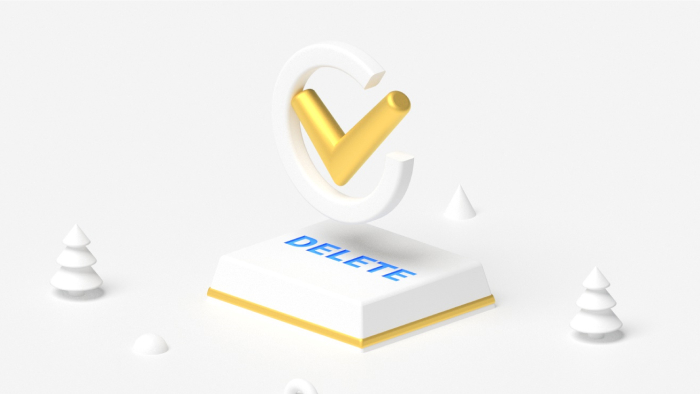
Какие операции можно удалить в Сбербанк Онлайн?
Каждая совершенная операция в Сбербанк Онлайн имеет статус, который «всплывает» под сведениями о транзакции. Вопрос от том, можно ли очистить историю, интересует большинство пользователей Сбербанка. Операции можно удалять только в том случае, если указывается определенный статус обработки. Стоит запомнить, что легко можно стереть платежи, которые вовремя не завершились.
%colored_text_box=1%
В стадию обработки входят следующие категории платежей:
- операции с пометкой «исполнено», сведения нельзя удалить;
- черновики, в данную категорию попадают платежи, которые не попали в обработку;
- приостановленные платежи со статусом «прерван»;
- отмененные платежи, которые пользователь отклонил до процесса обработки;
- статус «исполняется» указывается в момент отправки платежа на обработку
- статус подтвердить транзакцию в колл-центре говорит о том, что лимит по карте превышен, или сотрудники отклонили платеж, так как он был сомнительным.
Как в Сбербанке удалить историю на телефоне и компьютере за 5 мин
16 июня, 2021
1281

Федор лыков
4 — й год работаю удалённо и создаю различные источники дохода. Строю бизнес в интернете и активно инвестирую.
Приветствую вас мои дорогие читатели. С вами на связи Федор Лыков – основатель блога «Основы ПК». Для разбора я сегодня выбрал тему, как в сбербанке удалить историю.
Когда мы совершаем какую-нибудь операцию, она попадает в историю. Поэтому даже через некоторое время можно посмотреть подробную информацию о совершенных действиях. Для этого достаточно заказать онлайн выписку в личном кабинете.
Но иногда случаются ситуации, когда необходимо удалить сведения или скрыть их. Именно об этом я расскажу вам в сегодняшней статье.
Не лишним будет прочитать статью как отрыть валютный счет в Сбербанке. Там я рассказал о том, что нужно сделать, чтобы быстро и без проблем получить хранилище для иностранных валют.
Содержание статьи
- 1 О чем можно узнать, получив онлайн отчет
- 2 Сколько хранится архив с историей
- 3 Как в Сбербанке удалить историю операций
- 4 Как в Сбербанке удалить историю платежей
- 5 Как в Сбербанке удалить историю на телефоне: скрываем карту
- 6 Заключение
О чем можно узнать, получив онлайн отчет

Все платежи, которые совершались с банковской карты можно с легкостью посмотреть в личном кабинете на сайте или в приложении. При работе в Сбербанк Онлайн на персональном компьютере будет предоставлен более подробный отчет, чем на телефоне.
Стоит отметить, что в отчет попадают все операции, которые были совершены при переводе в другие финансовые организации. При таких транзакциях может сниматься комиссия. Поэтому хочу вам посоветовать подключить свой кабинет к системе быстрых платежей. Это поможет сохранить вам деньги и время в долгосрочной перспективе.
Очень удобно, что все события в отчете располагаются в хронологической последовательности. Поэтому очень легко найти транзакции совершенные в определённый день.

В личном кабинете допускается посмотреть историю о выполнении следующих действий:
- Пополнение счета мобильного телефона.
- Оплата услуг и товаров юридическим лицам.
- Денежные переводы физическим лицам.
- Оплата товаров и услуг в интернете.
- Пополнение и снятие денег с личных счетов и карт.
- Транзакции, которые были отклонены системой.
- Автоплатежи запрограммированные в личном кабинете.
Кликнув по интересующей процедуре, откроется дополнительное окно, в котором будет указана дата, получатель и сумма.
Стоит отметить, что если для этого платежа можно выполнить дополнительные действия, то рядом с ним появится специальная кнопка.
Нажав на нее, откроется список с возможными действиями. К примеру, это может быть автоплатеж или шаблон.

Сколько хранится архив с историей
Вся информация сохраняется в личном кабинете до того момента пока вы пользуетесь услугами Сбербанка. Это поможет подтвердить прохождение оплаты в спорной ситуации, ведь информация хранящаяся на сервере полностью повторяет ту, которая отображается в личном кабинете.
К тому же можно в несколько касаний повторить платеж или перевод. Причем удалить всю историю операций не получится. Если платеж уже завершен, то стереть позицию не получится. Таким образом контактировать можно только с определенными типами оплаты.
Как в Сбербанке удалить историю операций
Данным вопросом задавался каждый пользователь Сбербанк Онлайн. Как я уже говорил выше, полная очистка истории может быть осуществлена только после закрытия счета или вклада. До этого момента полная очистка невозможна.
Однако есть возможность скрыть записи на главной странице. Также допускается выполнять небольшие изменения в отчёте. Делается это после входа в личный кабинет с компьютера или телефона.
Удалить можно следующие сообщения:
- Модели платежей стандартного вида.
- Автоплатежи.
- Сохраненные черновики.
- Транзакции, которые были отменены.
На то можно удалять строку из истории влияет статус обработки. К примеру, платежи, которые уже исполнены, удалить не получится.
Также нет возможности очистить данные о снятии и внесении наличных средств.
Как в Сбербанке удалить историю платежей
Из-за того, что полностью стереть весь архив не получиться, можно закрыть запись от просмотра. Также следуя последовательности действий, предоставленной ниже можно удалить незавершенные операции.
Чтобы убрать из отчета строки с отмененными транзакциями необходимо выполнить вход в личный кабинет и нажать на ссылку в правом верхнем углу страницы.

При этом будет показаны 10 последних операций. Находим в списке платеж, который не завершился до конца и кликаем по нему. Нашему вниманию будет представлена подробная информация о нем.
Перед удалением проверяем статус, и если под строкой имеется надпись «исполнено», то удалить не получится. Если надпись отсутствует, то при нажатии кнопки «операции» появится меню. В нем будет строка «удалить».

Таким же способом допускается уничтожить черновики и шаблоны операций.

К тому же стоит отметить, что система не затребует подтверждения по смс.
Как в Сбербанке удалить историю на телефоне: скрываем карту
Для этого делаем следующее:
- В разделе настроек необходимо найти функцию «Безопасность и доступ»;

- Следующим шагом необходимо перейти в раздел «Настройка видимости продуктов»;

- Перед нами откроется окно, в котором необходимо снять галочку напротив необходимых строк;

- Последним действием будет подтверждение своего решения с помощью смс сообщения.
Заключение
Если появилось желание удалить оповещения в приложении Сбербанк, то стереть полностью ее не получится. Однако и с теми сообщениями, которые можно удалить нужно, обращаться предельно осторожно. Перед нажатием на кнопку задайте себе вопрос: «А не понадобится мне эта информация в ближайшем будущем?»
Без сожаления удаляйте одноразовые платежи и шаблоны неиспользуемых операций.
На этом все. Нажмите на кнопку с изображением социальной сети, чтобы поделиться статьей. Вам не сложно, а мне приятно. Ведь такое простое действие поможет развитию блога.
С Уважением, Федор Лыков!
подписаться на новости сайта
Как очистить историю в Сбербанк Онлайн в телефоне – удаляем историю операций Сбербанка в мобильном приложении
Как удалить историю в Сбербанк Онлайн на телефоне? Подобный вопрос возникает у многих пользователей. Но давайте внимательноразберемся в нем, чтобы предоставить интересующую информацию.
Содержание
- 1 О системе
- 2 Для чего может потребоваться очистка истории?
- 3 Можно ли в Сбербанк Онлайн удалить историю операций?
- 4 Доступно для удаления
- 5 Как посмотреть историю операций в Сбербанк Онлайн?
- 6 Данные не отображаются
- 7 Удаление
- 8 Как удалить историю в Сбербанк Онлайн на мобильном телефоне?
О системе
Сбербанк Онлайн – уникальная система. Она обладает массой полезных функций:
- Проверка текущего баланса.
- Быстрое совершение переводов.
- Можно оплачивать различные услуги.
- Платить за товары.
- Просматривать данные о выполненных операциях.
- Открывать и закрывать вклады и т. д.
Преимущества системы:
- Она работает отлично.
- Доступна круглосуточно.
- Не возникает сбоев при ее функционировании.
- Сможете быстро получить всю информацию.
- Созданы специальные приложения для Айфон и Андроид.
- Можно оперативно совершать операции.
- Система проста, освоить ее удается быстро.
Для чего может потребоваться очистка истории?
Как очистить историю в Сбербанк Онлайн в телефоне? Сначала рассмотрим, зачем это вообще необходимо.
Объективных причин для удаления истории нет. Ее все равно может просмотреть только клиент и специалист банка. На работу с системой и функционал она никак не влияет и хранится в отдельной вкладке. Поэтому прямой необходимости в удалении истории нет. Но рассмотрим ряд причин, которые указывают пользователи:
- Хотите полностью стереть данные, чтобы третьи лица не получили доступ к ним. На практике обычный человек просто так не сможет просмотреть историю ваших операций.
Чтобы изучить ее, нужно получить доступ к системе. - Желаете скрыть информацию от сотрудников банка. Это крайне бессмысленно, поскольку специалисты все равно смогут получитьвсе данные из базы при необходимости.
- Кабинетом пользуется несколько людей, вы не хотите, чтобы родственники видели информацию о совершенных операциях.
Можно ли в Сбербанк Онлайн удалить историю операций?
История – это данные обо всех транзакциях, которые были проведены через онлайн-сервис. Скрыть или стереть ее нельзя, подобной функциинет в системе.
Основания:
- Нет объективных причин для удаления информации.
- Специалисты считают, что такая функция просто не нужна.
- История относится к банковской информации, которая должна быть сохранена в системе.
На вопрос, как удалить историю платежей в Сбербанк Онлайн, ответ получен – никак. В течении какого времени она сохраняется? Точных сроков не определено, значит, она остается в системе навсегда.
Нельзя убрать историю о проделанных операциях по карте и счетам. Поэтому не стоит тратить время на поиск способа для удаления, его не существует.
Доступно для удаления
Убрать все данные не получится. Но клиент может избавиться от отдельной информации, которая доступна для удаления:
- Черновики.
- Шаблоны.
- Автоплатежи.
Это единственные операции, которые можно удалить через телефон или компьютер.
Как посмотреть историю операций в Сбербанк Онлайн?

Где найти историю? Чтобы просмотреть ее, потребуется:
- Зайти в систему.
- На основной странице найти вкладку с историями операций.
- Открыть ее.
- Выбрать даты в форме и другие параметры для отображения интересующей информации.
- Можно распечатать чеки по проведенным транзакциям.
Данные не отображаются
Почему не отображается информация? Причин несколько:
- Не выбрали подходящие даты. Измените параметры в форме, чтобы просмотреть информацию.
- Операции через онлайн-систему еще не совершались.
- Произошел временный сбой и сервер недоступен. Попробуйте зайти на сайт позже.
Удаление
Хотите узнать, как удалить данные из системы? Вы можете убрать шаблоны для платежей. Потребуется:
- Зайти на портал.
- Открыть раздел с шаблонами.
- Выбрать из списка интересующий.
- Нажать на меню для управления шаблонами.
- Выбрать пункт для удаления.
По данному алгоритму можно избавиться ото всех имеющихся шаблонов.
Клиент может в истории убрать черновики и операции не подтвержденные банком. Для этого нужно открыть выпадающее меню и нажать напункт для удаления.
Как удалить историю в Сбербанк Онлайн на мобильном телефоне?

У банка есть мобильная версия для смартфонов, обладающая рядом достоинств:
- Приятный интерфейс.
- Удобное управление.
- Приложение является аналогом личного кабинета, адаптированного для смартфонов.
- Стабильная работа.
- Выпущены версии для различных операционных систем.
- Не возникает проблем при работе с приложением.
- Быстро скачивается из официального магазина.
Как удалить историю в Сбербанк Онлайн на телефоне в приложении для Андроид и Айфон? Пользователь может убрать лишь шаблоны иоперации, не подтвержденные банком. Нужно:
- Открыть приложение.
- Зайти в раздел с шаблонами.
- Открыть небольшое меню для них и выполнить удаление.
- Перейти в общую историю и убрать операции, не подтвержденные банком.
Все манипуляции проводятся примерно по той же схеме, что и на компьютере. Логика взаимодействия с системой довольно похожа.
Related Items
